首先感谢以下文章,提供了很多帮助
用vagrant在VirtualBox创建虚拟机后,在xshell中如何通过ssh连接进入虚拟机中。
vagrant入门
一、下载并安装vagrant和virtualbox
Virtualbox和VMware一样都是虚拟机,而vagrant就是管理Virtualbox的工具,不过是通过命令行的形式;
下面是下载连接
vistualbox 官网下载:https://www.virtualbox.org/wiki/Download_Old_Builds_5_1
vagrant官网下载:https://www.vagrantup.com/downloads.html
此处说明,博主下载的版本为vagrant_2.2.9
Virtualbox-5.2.42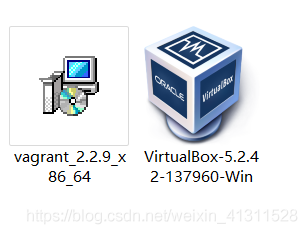
安装步骤很简单,选择安装位置,在vagrant安装完成后会提示重启,此处不重启也可以
安装完成后,在cmd中输入
vagrant -v
可以查看vagrant版本,通过这种当时也可以查看vagrant是否安装成功
二、安装centos7
(1)打开xshell,搜索栏就可以找到,当然也可以使用cmd,博主当时使用的就是cmd,此处以power shell举例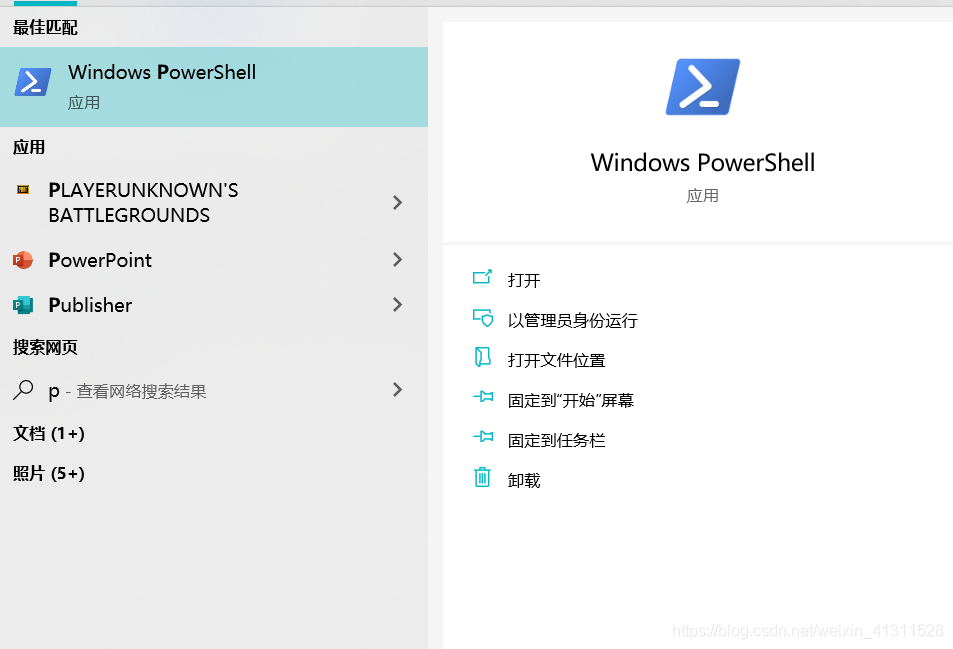
(2)选择D盘(自己选择一个空闲盘),新建一个目录(文件夹),此处起名为vargrantdemo
d:
mkdir vargrantdemo
dir
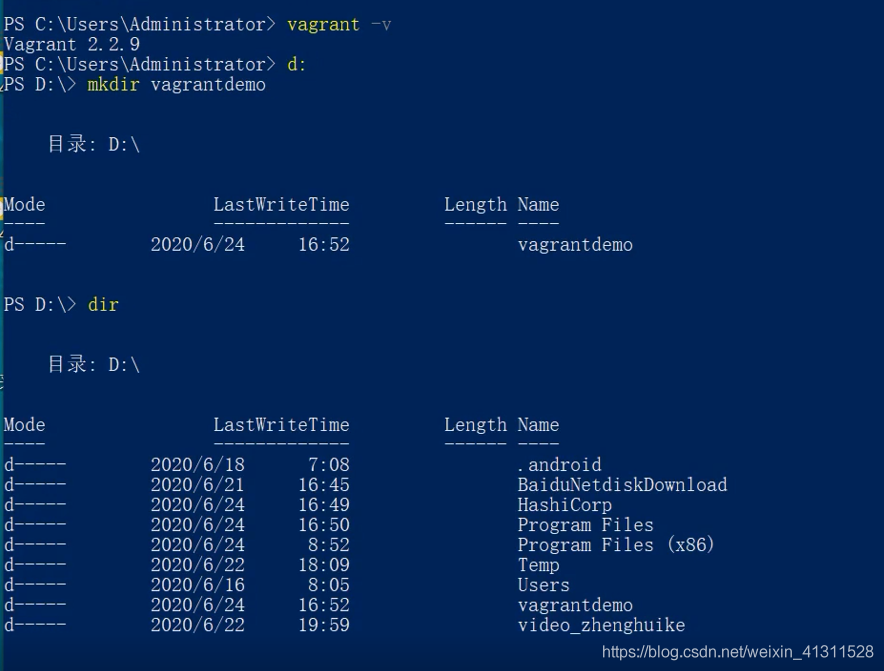
(3)在vargrantdemo目录下创建一个目录(文件夹)centos7,进入centos7目录下
cd .\vargrantdemo\
mkdir centos7
dir
cd .\centos7\
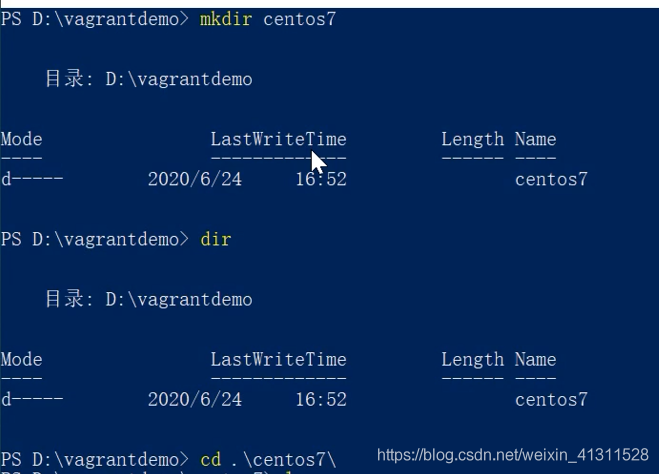
(4)初始化centos7
vagrant init centos/7
dir
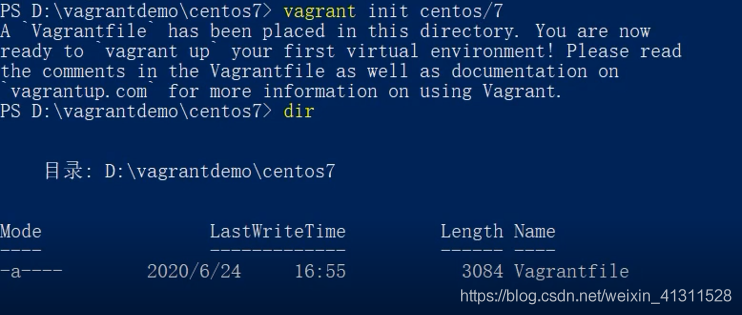
(5)初始化完成后下载centos7
vagrant up
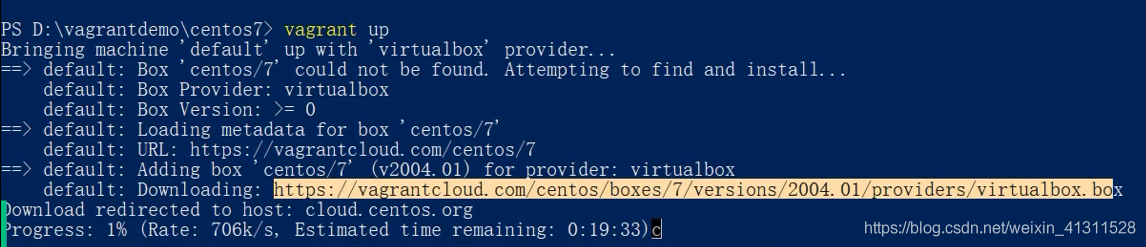
注:这是官网最新的下载方式,大概需要20分钟(因网速而异),耐心等待。图为官网提供的下载命令,官网地址:
https://app.vagrantup.com/centos/boxes/7
有两种下载方式,本文采用的是新版下载方式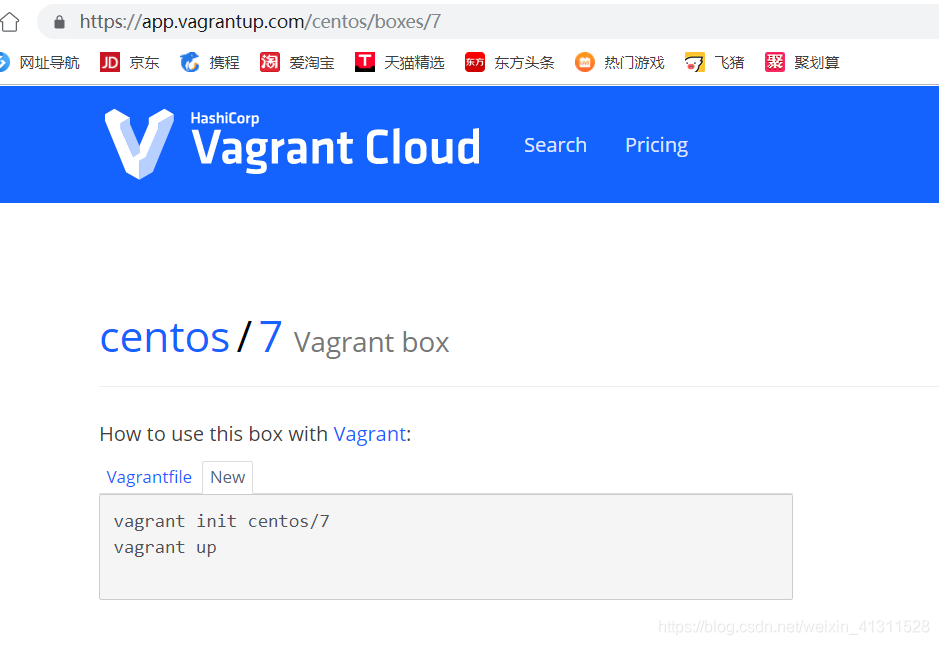
(6)下载完成后,登录安装好的虚拟机
vagrant ssh
此时已经进入虚拟机,这是第一次登录,输入
exit
退出
(7)停止虚拟机
vagrant stop
(8)关闭虚拟机
vagrant halt

查看virtualbox看到centos7已经关闭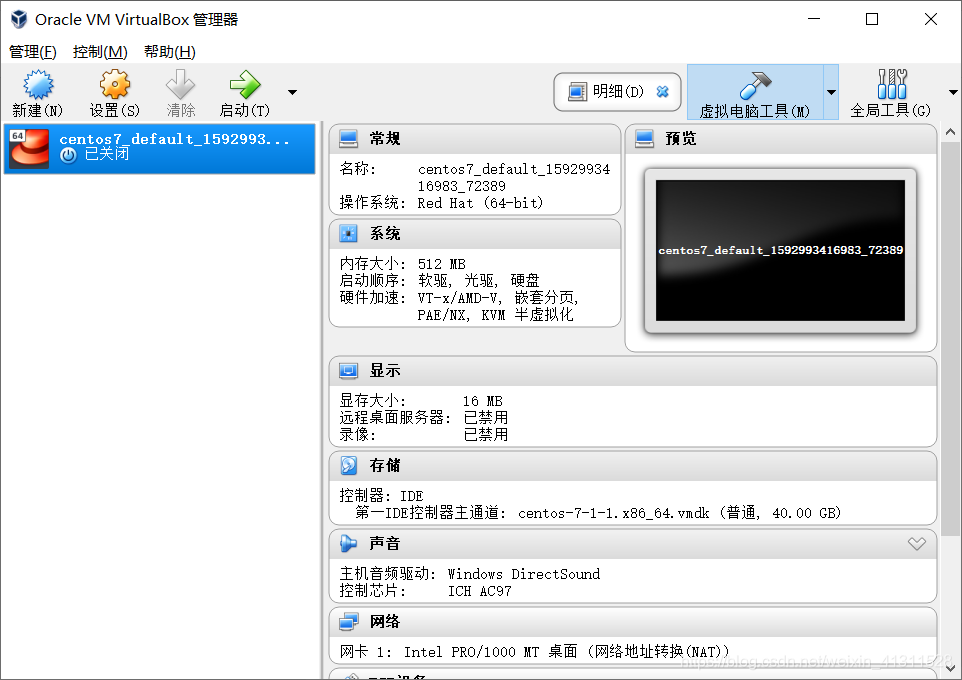
(9)重启虚拟机
以后使用虚拟机就输入
vagrant reload
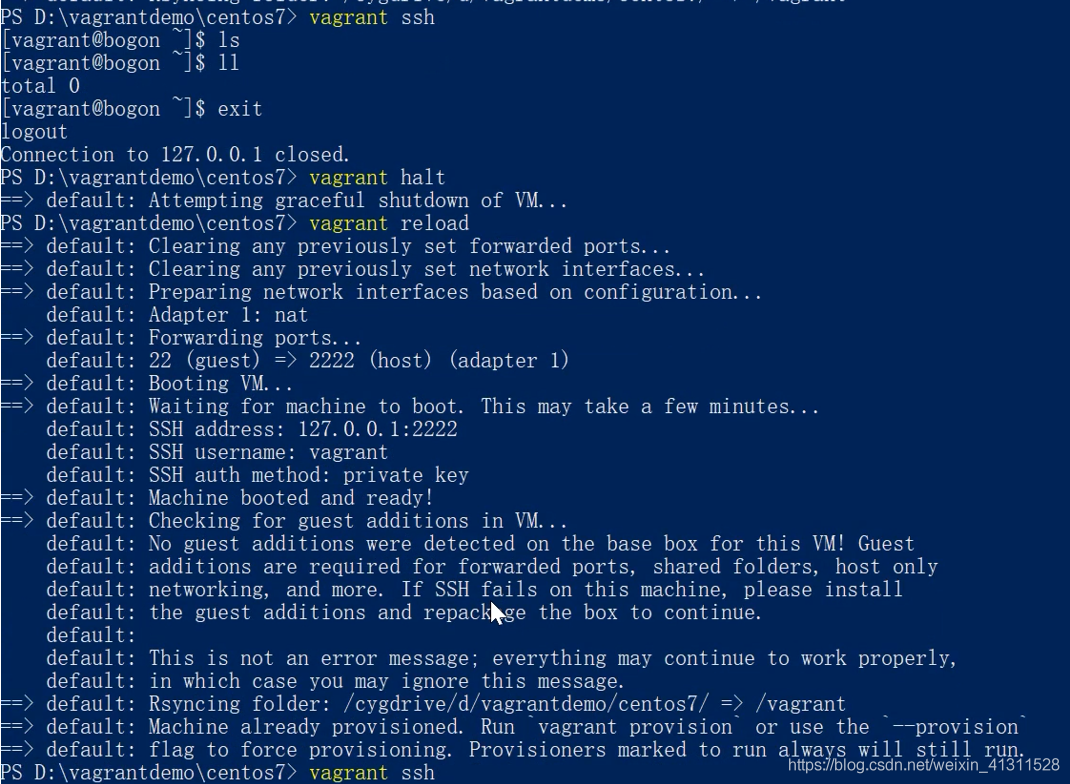
(10)然后再次登录
vagrant ssh
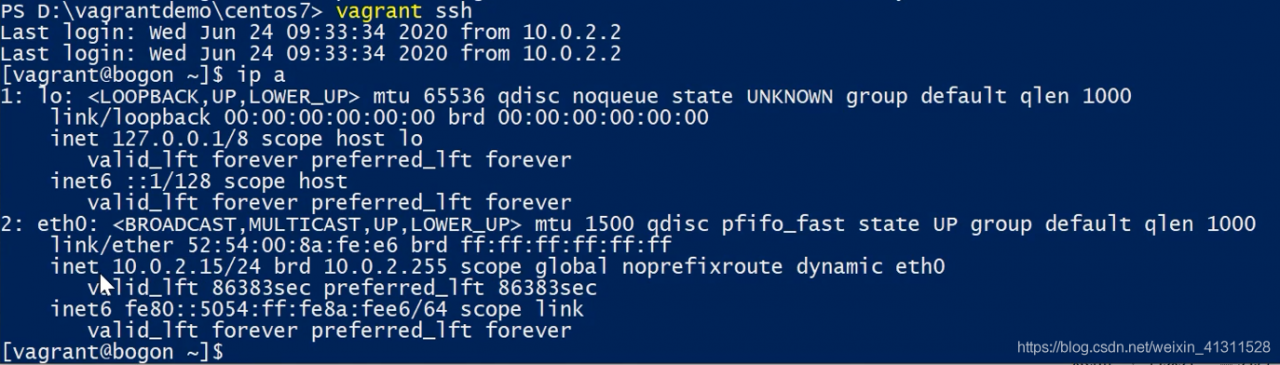
此时打开virtualbox可以看到centos7正在运行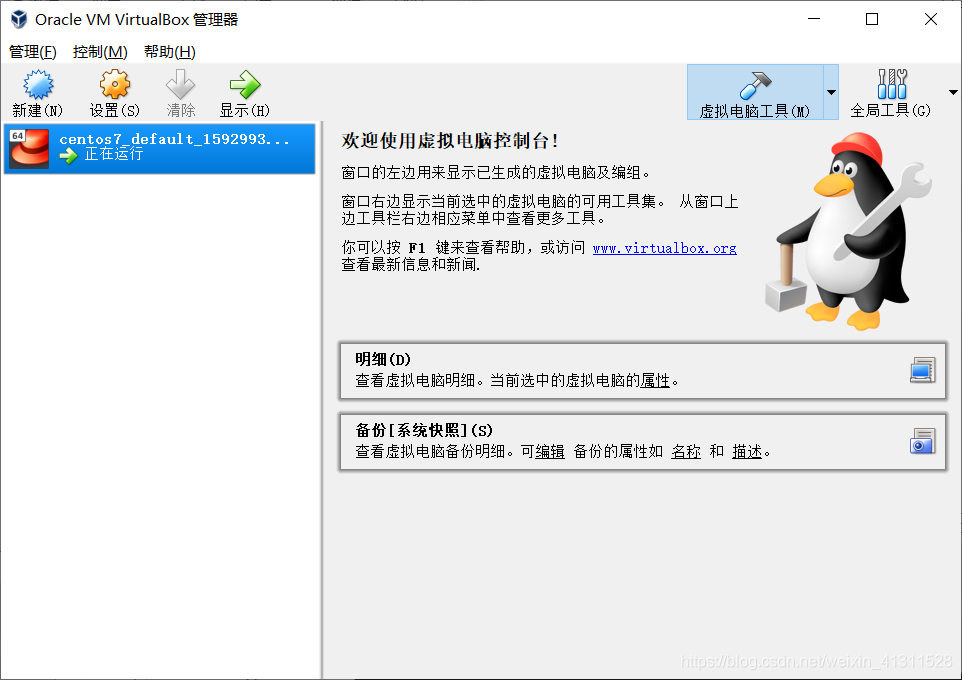
点击明细,可以看到系统的一些基本属性,如下图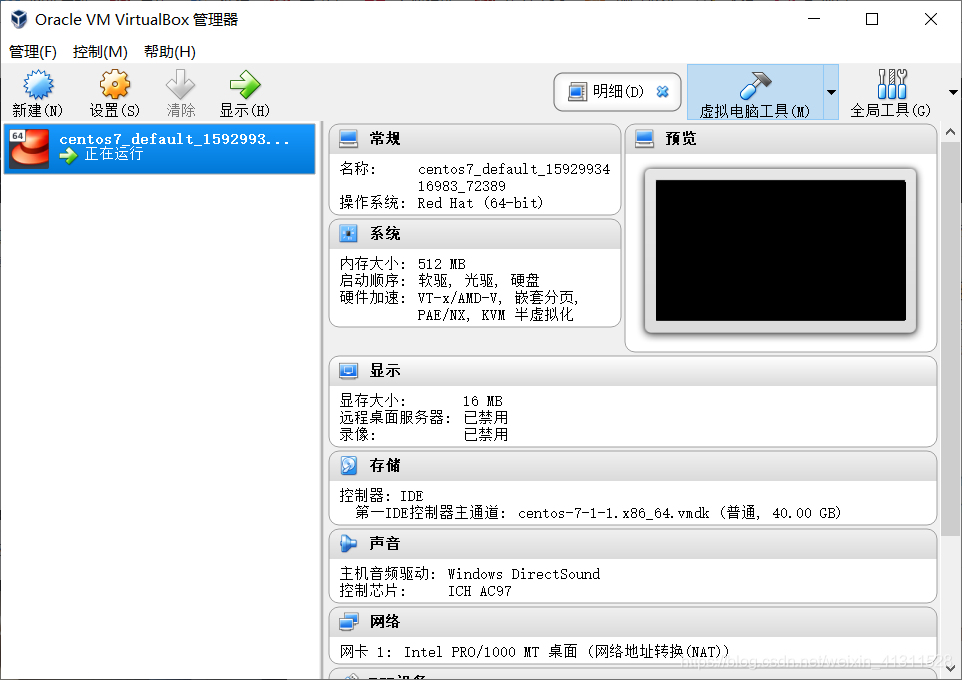
附:输入
vagrant box list
可以查看安装好的centos7,如图,
三、连接xshell
(1)打开xshell,选择文件,新建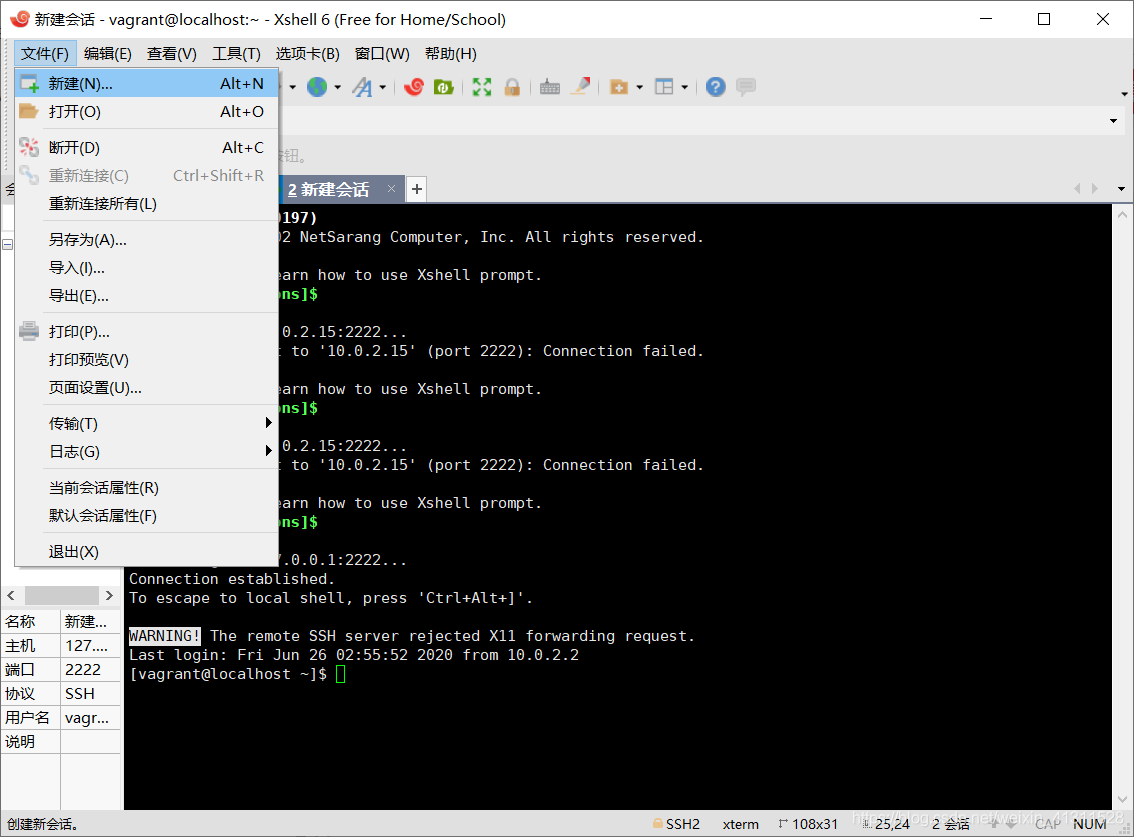
(2)打开会话填写信息
名称 随意,此处为新建会话,也就是默认名称
协议 SSH;
主机号 127.0.0.1
端口号 2222
如图所示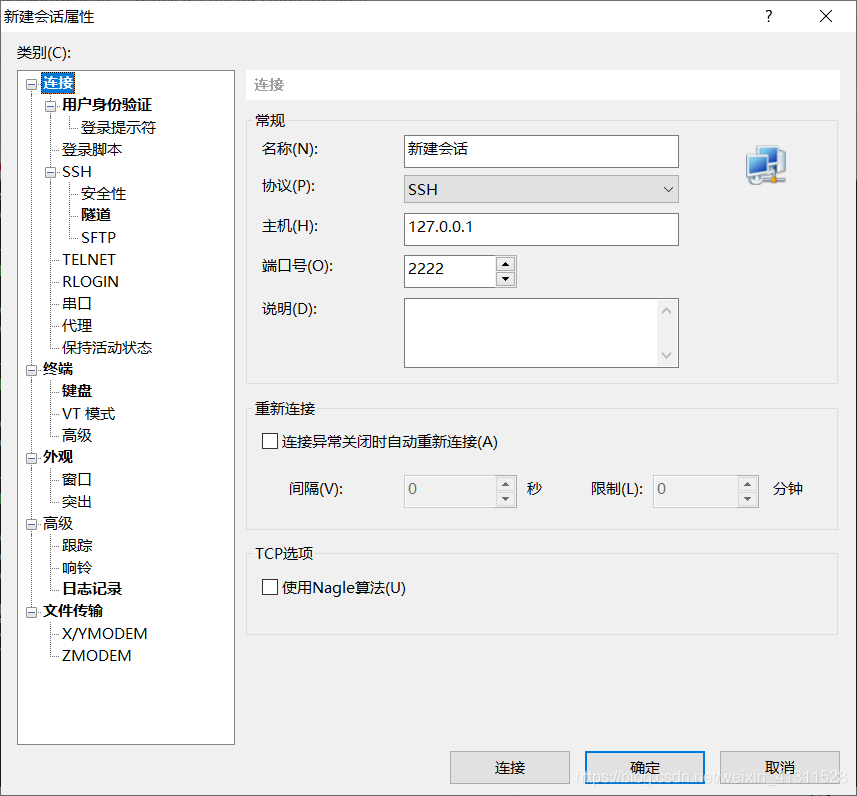
(3)点击连接,接受全部,填写用户名vagrant,密码
参考文章顶部链接文章,我们找到密钥位置,正常安装完成后,在D:\vagrantdemo\centos7.vagrant\machines\default\virtualbox目录下,如图所示,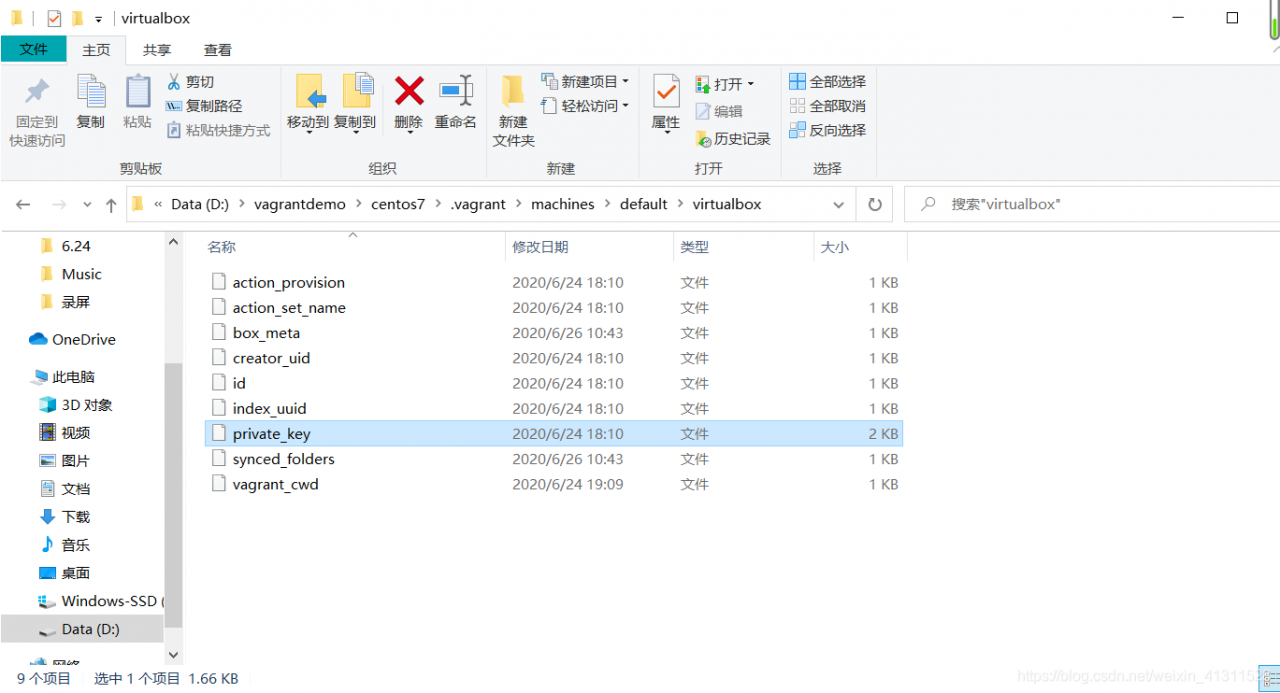
选择密钥位置,确定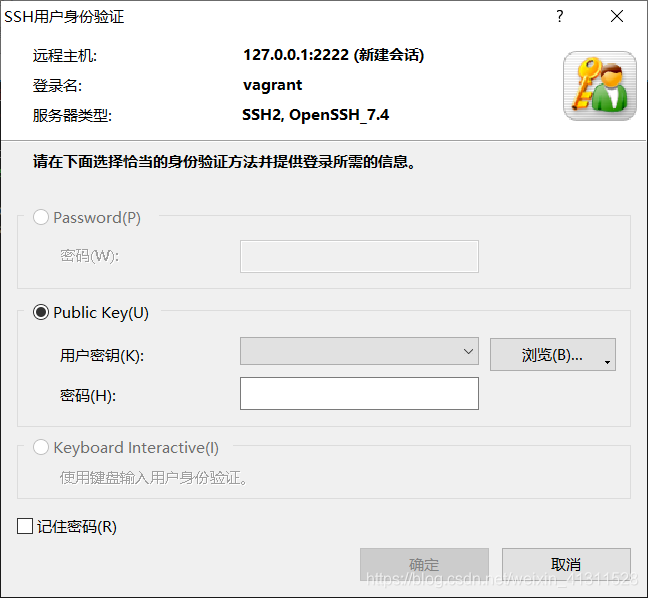
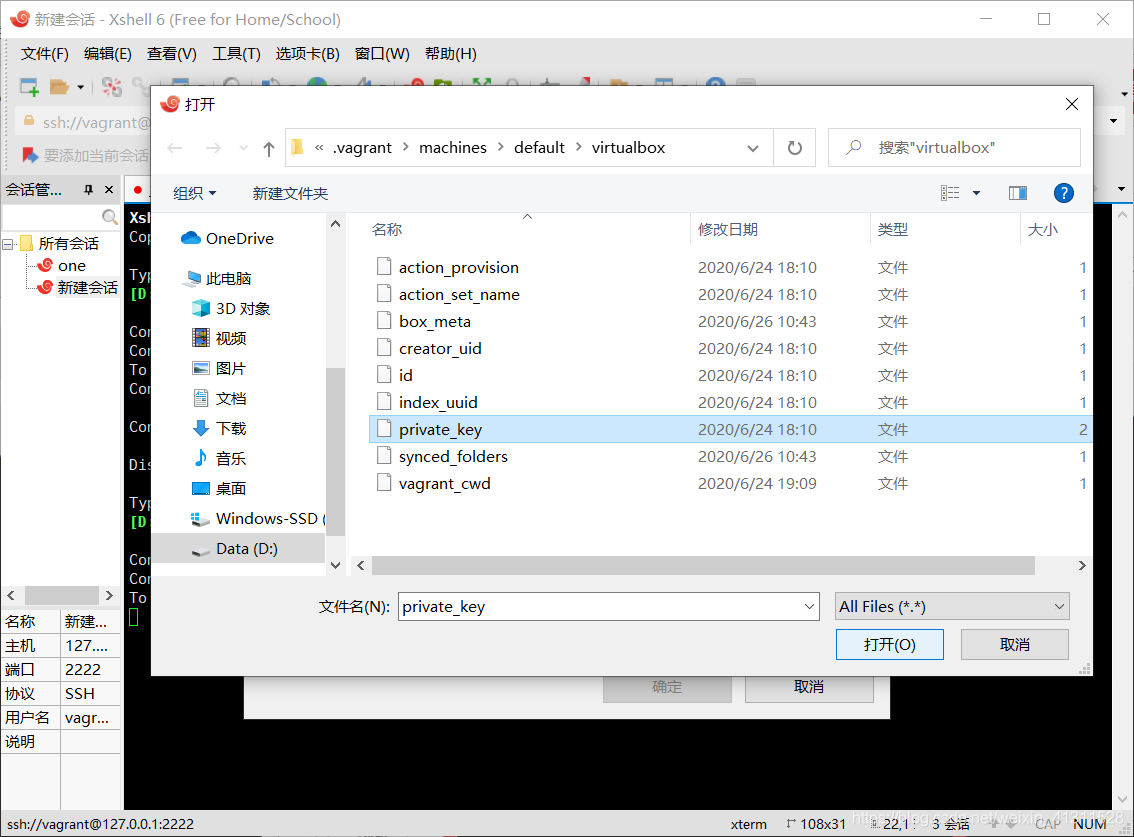 (4)连接成功(红框位置)
(4)连接成功(红框位置)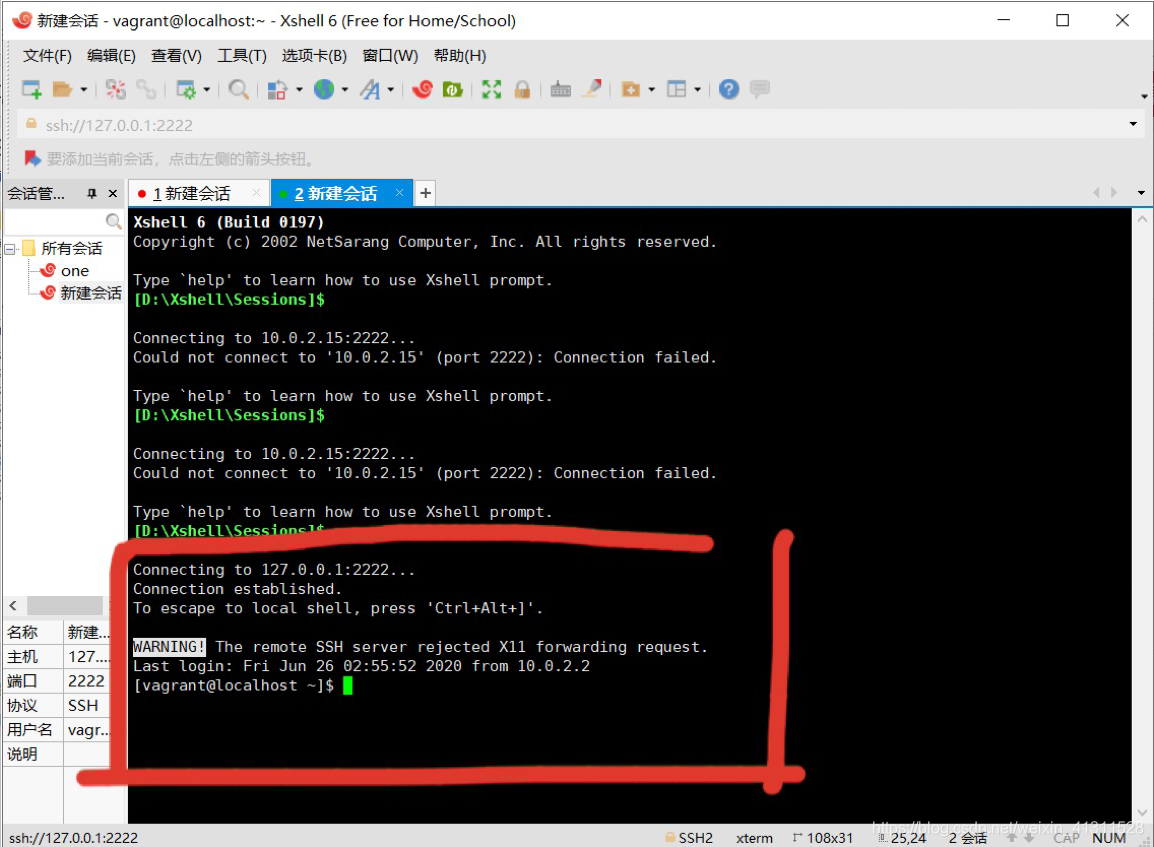
补充(仅供参考):通过其他方式下载box:
1.删除.Vagarnt 的文件夹
2.下载后的文件改为:centos7.box
3.修改Vagrantfile: onfig.vm.box = “centos7”
4.vagrant box add --name centos .\centos7.box
5. vagrant up